Cómo usar las vistas y perspectivas en Quick3DPlan®
Todo lo relacionado con las perspectivas en Quick3DPlan® está disponible en la pestaña "Vista" [1], y desde allí podrá crear una perspectiva usando la herramienta "Cambiar vista 3D (*)" [2], guardar una vista con la opción "Guardar vista actual" [3], y recuperar cualquier vista guardada usando "Abrir vista guardada" [4]. En la parte inferior de la pantalla, siempre podrá pasar de la vista 2D a la 3D de forma inmediata [5].
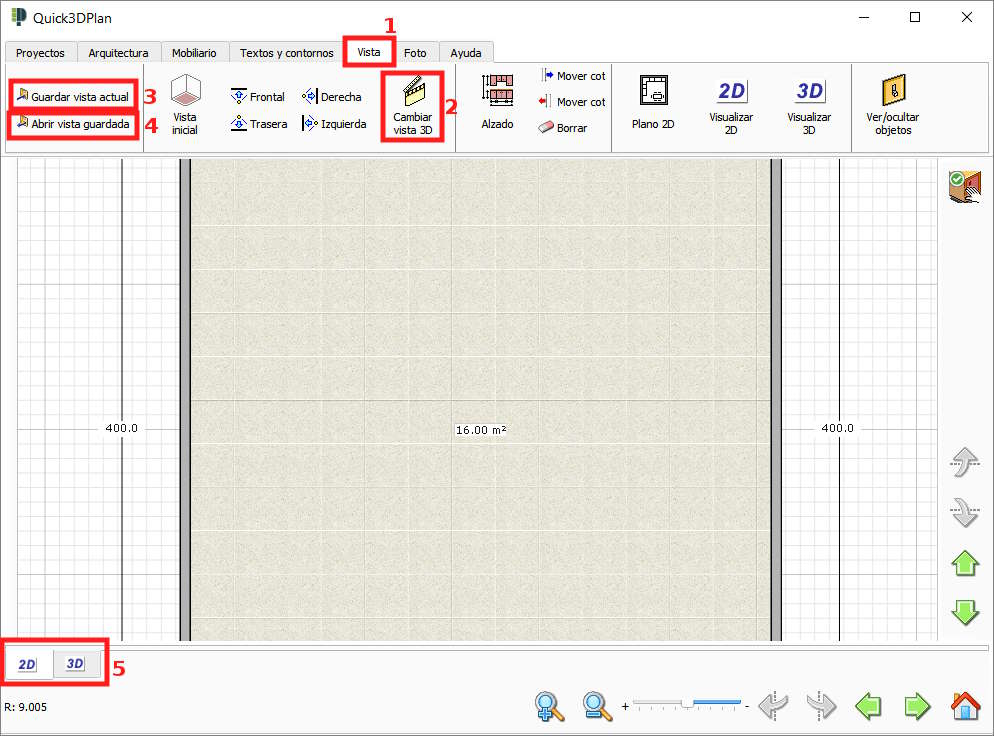
La vista 3D se gira dejando pulsado el botón derecho del ratón y moviéndolo, se centra dejando pulsando el botón central (al pulsar la rueda del ratón y manteniéndola pulsada) y se hace zoom con la rueda central, moviéndola hacia adelante y hacia atrás.
(*)NOTA: Para cambiar la perspectiva y crear una vista 3D, debe ir a la pestaña "Vista -> Cambiar vista 3D". A continuación, aparece el mensaje "Pulse para colocar la cámara", y deberá seleccionar el punto del diseño donde quiere colocarla, y sin soltar el botón izquierdo del ratón, moverlo hacia donde quiere que apunte la cámara (aparecerá el mensaje "Pulse a donde mira la cámara"), y una vez que lo suelte, ya obtendrá la imagen 3D con la vista deseada.
